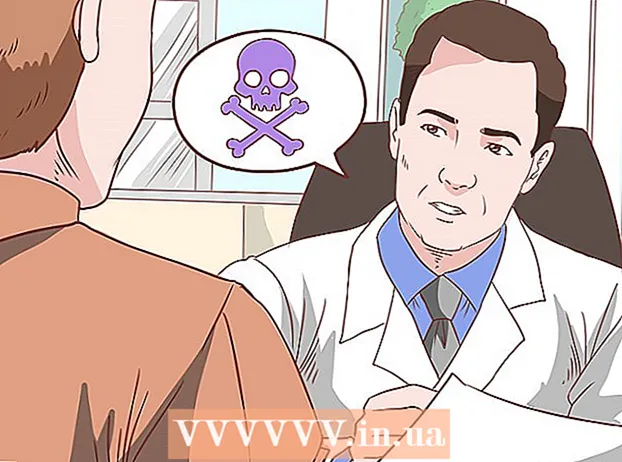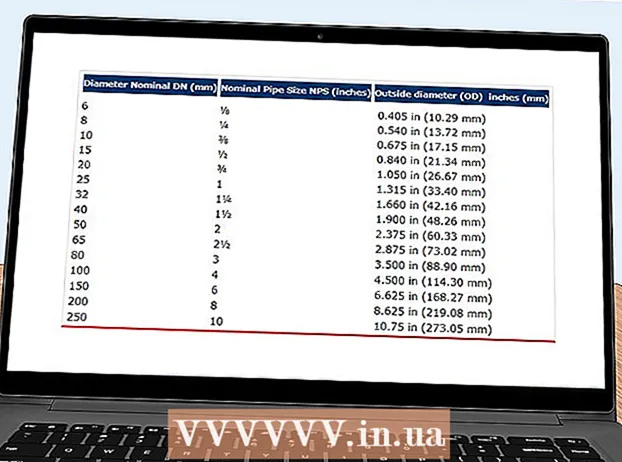Аутор:
Roger Morrison
Датум Стварања:
17 Септембар 2021
Ажурирати Датум:
1 Јули 2024

Садржај
Овај викиХов вас учи како да прегледате Оутлоок (МСГ) датотеку на рачунару без Оутлоок-а.Постоји велики број различитих мрежних претварача датотека које можете користити за преглед и преузимање МСГ датотеке у ПДФ формату и прилога из МСГ-а.
На корак
Метод 1 од 2: Коришћење Замзара
 Знајте када треба користити Замзар. Ако желите ПДФ верзију е-поште, заједно са прилозима до Оутлоок-овог ограничења од 20 мегабајта, за то можете да користите Замзар.
Знајте када треба користити Замзар. Ако желите ПДФ верзију е-поште, заједно са прилозима до Оутлоок-овог ограничења од 20 мегабајта, за то можете да користите Замзар. - За Замзар вам је потребна адреса е-поште на коју ће бити послата веза за преузимање ваше е-поште и сви прилози. Ако не желите да дате адресу е-поште, можете испробати Енцриптоматиц.
 Отворите Замзар. Идите на хттпс://ввв.замзар.цом/цонверт/мсг-то-пдф помоћу прегледача.
Отворите Замзар. Идите на хттпс://ввв.замзар.цом/цонверт/мсг-то-пдф помоћу прегледача.  кликните на Избор датотека .... То можете видети у групи „Корак 1“ у центру странице. Отвара се прозор Филе Екплорер (Виндовс) или Финдер (Мац).
кликните на Избор датотека .... То можете видети у групи „Корак 1“ у центру странице. Отвара се прозор Филе Екплорер (Виндовс) или Финдер (Мац).  Изаберите своју МСГ датотеку. Идите у фасциклу у којој сте сачували МСГ датотеку и кликните на МСГ датотеку да бисте је изабрали.
Изаберите своју МСГ датотеку. Идите у фасциклу у којој сте сачували МСГ датотеку и кликните на МСГ датотеку да бисте је изабрали.  кликните на За отварање. Ово можете видети у доњем десном углу прозора. МСГ датотека ће сада бити отпремљена на Замзар.
кликните на За отварање. Ово можете видети у доњем десном углу прозора. МСГ датотека ће сада бити отпремљена на Замзар.  Кликните падајући мени „Претвори датотеке у“. Ову опцију ћете видети у пољу „Корак 2“. Тада ће се појавити падајући мени.
Кликните падајући мени „Претвори датотеке у“. Ову опцију ћете видети у пољу „Корак 2“. Тада ће се појавити падајући мени.  кликните на ПДФ. То можете видети под насловом „Документи“ у падајућем менију.
кликните на ПДФ. То можете видети под насловом „Документи“ у падајућем менију.  Унесите своју имејл адресу. Унесите активну адресу е-поште у поље за текст у одељку „Корак 3“.
Унесите своју имејл адресу. Унесите активну адресу е-поште у поље за текст у одељку „Корак 3“.  кликните на Претвара. Ово је сиви тастер у одељку „Корак 4“. Замзар ће започети претварање ваше МСГ датотеке у ПДФ датотеку.
кликните на Претвара. Ово је сиви тастер у одељку „Корак 4“. Замзар ће започети претварање ваше МСГ датотеке у ПДФ датотеку.  Отворите страницу претворене МСГ датотеке. Након што је датотека конвертована, Замзар ће вам послати е-поруку са потврдом. Укључена је веза до странице за преузимање ваше МСГ датотеке:
Отворите страницу претворене МСГ датотеке. Након што је датотека конвертована, Замзар ће вам послати е-поруку са потврдом. Укључена је веза до странице за преузимање ваше МСГ датотеке: - Отворите своју поштанску пошту.
- Отворите е-пошту „Датотеку је конвертовао Замзар“.
- Такође проверите директоријум Нежељена пошта (и директоријум Ажурирања, ако су доступни) ако у року од пет минута нисте добили поруку е-поште.
- Кликните дугачку везу на дну е-поруке.
 Преузмите претворени ПДФ. Кликните на зелено дугме Преузми сада десно од ПДФ датотеке. Назив датотеке биће предмет е-поште (као што је „здраво“), а затим следи „.пдф“.
Преузмите претворени ПДФ. Кликните на зелено дугме Преузми сада десно од ПДФ датотеке. Назив датотеке биће предмет е-поште (као што је „здраво“), а затим следи „.пдф“.  Преузмите све прилоге. Ако сте имали прилоге е-поште, можете их преузети кликом Преузми сада кликом десно од назива датотеке (зип прилог). Прилози ће се преузети на ваш рачунар у ЗИП датотеци.
Преузмите све прилоге. Ако сте имали прилоге е-поште, можете их преузети кликом Преузми сада кликом десно од назива датотеке (зип прилог). Прилози ће се преузети на ваш рачунар у ЗИП датотеци. - Морате издвојити садржај зип мапе да бисте могли да отворите или прегледате приложене прилоге.
Метод 2 од 2: Коришћење Енцриптоматиц-а
 Знајте када треба користити Енцриптоматиц. Ако желите да погледате е-пошту без да је преузмете, Енцриптоматиц вам нуди ту опцију за е-пошту до осам мегабајта (укључујући прилоге). Ако дотична е-пошта садржи прилоге, можете их преузети и са странице за гледање.
Знајте када треба користити Енцриптоматиц. Ако желите да погледате е-пошту без да је преузмете, Енцриптоматиц вам нуди ту опцију за е-пошту до осам мегабајта (укључујући прилоге). Ако дотична е-пошта садржи прилоге, можете их преузети и са странице за гледање. - Највећа мана Енцриптоматиц-а је ограничење величине е-поште. Ако желите да преузмете више прилога из своје МСГ датотеке, можда ће вам бити боље да користите Замзар.
 Опен Енцриптоматиц. Помоћу прегледача идите на хттпс://ввв.енцриптоматиц.цом/виевер/ на рачунару.
Опен Енцриптоматиц. Помоћу прегледача идите на хттпс://ввв.енцриптоматиц.цом/виевер/ на рачунару.  кликните на Одаберите датотеку. Ово је сиво дугме у горњем левом углу странице. Отвара се прозор Филе Екплорер (Виндовс) или Финдер (Мац).
кликните на Одаберите датотеку. Ово је сиво дугме у горњем левом углу странице. Отвара се прозор Филе Екплорер (Виндовс) или Финдер (Мац).  Изаберите своју МСГ датотеку. Идите у фасциклу у којој се налази ваша МСГ датотека и кликните једном на МСГ датотеку да бисте је изабрали.
Изаберите своју МСГ датотеку. Идите у фасциклу у којој се налази ваша МСГ датотека и кликните једном на МСГ датотеку да бисте је изабрали.  кликните на За отварање. Ову опцију можете видети у доњем десном углу прозора. Ваша МСГ датотека ће бити отпремљена на Енцриптоматиц.
кликните на За отварање. Ову опцију можете видети у доњем десном углу прозора. Ваша МСГ датотека ће бити отпремљена на Енцриптоматиц. - На десној страни дугмета видећете текст са ознаком „Датотека је превелика“ Одаберите датотеку, тада МСГ датотеку не можете отворити у Енцриптоматиц. У том случају, покушајте са Замзаром.
 кликните на Видите. Ово је плаво дугме са десне стране дугмета Одаберите датотеку. Ово ће вас одвести на страницу за гледање.
кликните на Видите. Ово је плаво дугме са десне стране дугмета Одаберите датотеку. Ово ће вас одвести на страницу за гледање.  Проверите своју е-пошту. Померите се до дна странице да бисте то урадили. У овом прозору ћете видети текст е-поште, као и све слике и обликовање.
Проверите своју е-пошту. Померите се до дна странице да бисте то урадили. У овом прозору ћете видети текст е-поште, као и све слике и обликовање.  Преузмите све прилоге. Ако ваша адреса е-поште садржи прилоге, видећете име прилога десно од наслова „Прилози:“ у центру странице. Кликом на име прилога преузећете га на свој рачунар, где датотеку можете отворити као и обично.
Преузмите све прилоге. Ако ваша адреса е-поште садржи прилоге, видећете име прилога десно од наслова „Прилози:“ у центру странице. Кликом на име прилога преузећете га на свој рачунар, где датотеку можете отворити као и обично.
Савети
- Ако је Оутлоок инсталиран на рачунару, можете отворити било коју МСГ датотеку у програму Оутлоок двоструким кликом на њу.
Упозорења
- Неке оригиналне слике или форматирање у МСГ датотеци можда нису сачуване када сте их преузели са Замзара.